
 Obrigado Edith, que eu possa traduzir seus tutoriais.
Obrigado Edith, que eu possa traduzir seus tutoriais.
Das Copyright des original Tutorials liegt alleine bei Edith,
das Copyright der deutschen Übersetzung liegt alleine bei mir,Inge-Lore.
Es ist nicht erlaubt,mein Tutorial zu kopieren oder auf
anderen Seiten zum download anzubieten.
Mein Material habe ich aus diversen Tubengruppen.
Das Copyright des Materials liegt alleine beim jeweiligen Künstler.
Sollte ich ein Copyright verletzt haben,sendet mir bitte eine E-Mail.
Ich danke allen Tubern für das schöne Material,
ohne das es solche schönen Bilder gar nicht geben würde.
Ich habe das Tutorial mit PSP 2020 gebastelt,
aber es sollte auch mit allen anderen Varianten zu basteln gehen.
Hier werden meine Tutoriale getestet
FunHouse–Cirquelate
****************************************************
meine KI Tube ist generiert von Petra1959
****************************************************
Vorwort !!
Weil man bei den neuen PSP Versionen nicht mehr so einfach spiegeln kann,
Mach es dir auch einfach und installiere dir die Skripte !!
****************************************************
andernfalls schreibe ich es dazu.
Das Originaltut,klick einfach aufs Bild
.
.
.
Punkt 1
Such dir aus deinen Tuben eine helle und dunkle Farbe.
Öffne ein neues Blat 950 x 650 Px–mit diesem Verlauf füllen
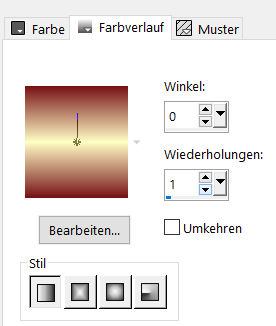 Auswahl alles–kopiere deine Hintergrundtube
Auswahl alles–kopiere deine Hintergrundtube
einfügen in die Auswahl–Auswahl aufheben
Bildeffekte–Nahtloses Kacheln Standard
Einstellen–Unschärfe–Gaußsche Unschärfe mit 30
Punkt 2
Plugins–FunHouse–Cirquelate Standard
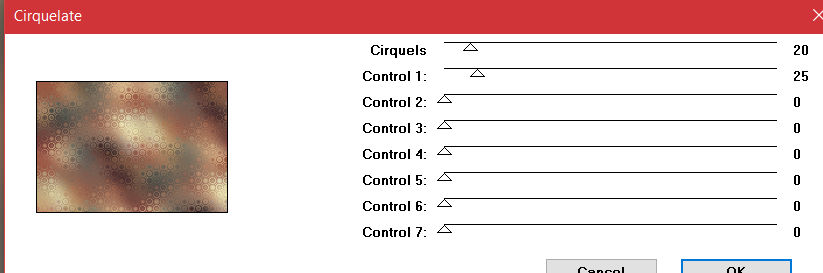 scharfzeichnen
scharfzeichnen
neue Ebene–mit der hellen Farbe füllen
Ebenen–Maskenebene aus Bild *Narah_mask_Abstract132*
Kanteneffekte–nachzeichnen
zusammenfassen–Gruppe zusammenfassen
Schlagschatten 0/0/80/40
Punkt 3
Kopiere deine Hintergrundtube–einfügen auf dein Bild
passe die Größe so an,dass sie in die Rundung der Maske passt
 kopiere deine Paartube–einfügen auf dein Bild
kopiere deine Paartube–einfügen auf dein Bild
passe die Größe an–sharfzeichnen
Schlagschatten wdh.
Punkt 4
Ebenen sichtbar zusammenfassen
mit dem Auswahlwerkzeug einen Teil vom Bild auswählen
 kopieren–Auswahl aufheben
kopieren–Auswahl aufheben
einfügen als neues Bild
Rand hinzufügen–2 Px weiß
Auswahl alles
Punkt 5
Rand hinzufügen–10 Px dunkle Farbe
Bildeffekte–Nahtloses Kacheln Standard
Auswahl umkehren
Einstellen–Unschärfe–Gaußsche Unschärfe mit 30
Auswahl umkehren
Schlagschatten 0/0/100/50
Auswahl aufheben–kopieren
Punkt 6
Aktiviere dein Bastelbild–einfügen als neue Ebene
Bild–frei drehen 45° Links
evtl. musst du die Ebene verkleinern
nach unten rechts schieben
Schlagschatten 0/0/80/40
Rand hinzufügen–2 Px weiß
Auswahl alles
Punkt 7
Rand hinzufügen–10 Px helle Farbe
Bildeffekte–Nahtloses Kacheln Standard
Auswahl umkehren
Einstellen–Unschärfe–Gaußsche Unschärfe mit 30
Auswahl umkehren
Schlagschatten 0/0/100/50
Auswahl aufheben
Punkt 8
Kopiere *Texto_Edith*–einfügen auf dein Bild
evtl. mit dem Umfärber-Werkzeug mit einer deinen Farben füllen
Rand hinzufügen–2 Px helle Farbe
setz dein WZ und das Copyright aufs Bild
zusammenfassen und als jpg speichern.













